Dưới đây là tất cả các phương pháp khác nhau về cách bạn có thể kiểm tra mức mực máy in hoặc mực.
Từ biểu tượng khu vực thông báo của Windows
Lưu ý: Không có bước nào sau đây hoạt động nếu bạn chưa cài đặt phần mềm đi kèm với máy in của bạn. Cũng cần lưu ý rằng mỗi máy in là khác nhau. Các quy tắc này có nghĩa là một hướng dẫn chung.
- Bật máy in.
- Xác định vị trí cài đặt máy in, thường được tìm thấy bằng cách nhấp chuột phải vào biểu tượng máy in trong Khu vực thông báo Windows, nằm ở góc dưới bên phải màn hình của bạn.
- Trong phần mềm cài đặt máy in, bạn sẽ thấy các mức mực cho (các) hộp mực hiện được cài đặt. Dưới đây là một vài ví dụ khác nhau về cách màn hình mực có thể trông như thế nào.
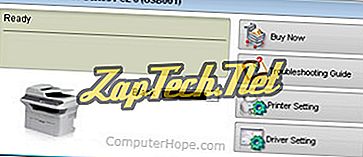
Máy in Samsung Laser ví dụ mực có sẵn.
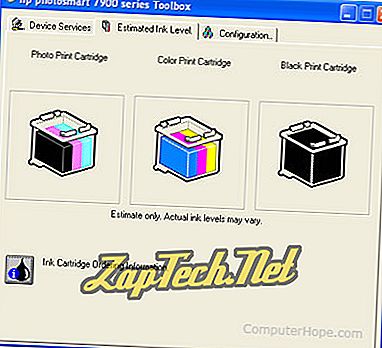
Ví dụ mực HP Photosmart 7900 có sẵn
Thông qua bảng điều khiển Windows
Lưu ý: Các bước sau sẽ hoạt động cho gần như bất kỳ máy in nào. Tuy nhiên, nếu bạn chưa cài đặt phần mềm đi kèm với máy in, bạn có thể không xem được mức mực hoặc mực.
- Mở Bảng điều khiển.
- Tìm và mở tùy chọn Máy in.
- Nhấp chuột phải vào biểu tượng cho máy in và chọn tùy chọn Thuộc tính máy in .
- Trong cửa sổ thuộc tính máy in, bạn có thể thấy mức mực hoặc mực cho (các) hộp mực hiện được cài đặt.
Thông qua menu Máy in
Lưu ý: Hãy nhớ rằng mỗi máy in là khác nhau và các bước sau đây được khái quát. Để được hướng dẫn rõ ràng về việc kiểm tra mức mực, hãy tham khảo tài liệu của máy in.
- Bật máy in của bạn.
- Xác định vị trí nút Menu và sử dụng các phím điều hướng thích hợp để tìm phần trạng thái hoặc báo cáo.
- In trang Hệ thống hoặc Dữ liệu để xem mức mực hiện tại.
